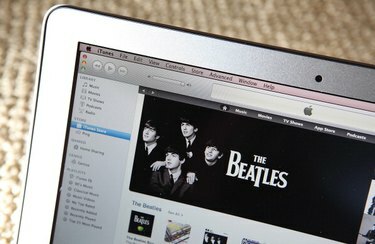
иТунес одржава детаљне изјаве о обрачуну за артикле купљене помоћу вашег налога.
иТунес вам омогућава куповину песама, аудио књига, видео записа, књига и разних апликација. Када купујете артикле, иТунес креира изјаву која групише ваше куповине по датуму и додељује број поруџбине за куповину. Ако желите да прегледате претходне куповине или сумњате да имате проблем са наплатом, можете погледати своје изјаве о куповини у иТунес-у. Свака изјава наводи купљене артикле, цену сваке ставке, укупан трошак са порезом на промет и коришћени начин плаћања. Такође можете пријавити проблеме са наплатом за било коју изјаву.
Корак 1
Отворите иТунес ако већ није отворен, а затим кликните на „иТунес Сторе“ под „Продавница“ у левом окну. Кликните на везу „Пријава“ у горњем десном углу иТунес Сторе-а. Унесите акредитиве свог иТунес налога и кликните на „Пријави се“.
Видео дана
Корак 2
Кликните на своју адресу е-поште која се појављује тамо где се претходно појавила веза „Пријава“. Поново откуцајте акредитиве свог налога и кликните на „Прикажи налог“ да бисте приступили страници „Информације о налогу“.
Корак 3
Кликните на дугме „Историја куповине“ у другом делу странице. Ово доводи до листе ваших најновијих поруџбина у одељку „Претходне куповине“. Кликните на дугме „Претходно“ да бисте видели листу ранијих фактура или „Следеће“ да бисте се вратили на новије фактуре. Кликните на дугме са стрелицом поред било ког датума поруџбине да бисте видели детаљан извод за тај одређени датум и број поруџбине. Након што отворите и погледате једну изјаву, кликните на „Готово“ да бисте се вратили на своју листу извода.
Корак 4
Кликните на дугме „Готово“ на главној страници „Историја куповине“ након што завршите са прегледањем својих изјава.
Савет
Након што иТунес обради ваше поруџбине, такође добијате изјаву е-поштом послату на налог повезан са иТунес-ом. Ако нађете проблем са било којом од својих иТунес изјава, кликните на дугме „Пријави проблем“ на дну изјаве. Ово вам омогућава да лако контактирате Аппле за помоћ при наплати.



